Ti piacerebbe acquisire fantastici screenshot di una pagina web, annotarli e condividerli, tutto da Chrome? Ecco come puoi farlo con il componente aggiuntivo Awesome Screenshot.
Che tu sia uno scrittore tecnico in erba o che stia semplicemente cercando di mostrare a tua madre come inviare un'e-mail, ci sono molti motivi per cui potresti voler fare uno screenshot di una pagina web. Vuoi mostrare a un amico una bella webapp o che hai trovato o parlare ai tuoi amici di Twitter di una nuova funzione di Google che hai scoperto? Uno dei modi migliori è fare uno screenshot e condividerlo. Molti di noi hanno provato a salvare una pagina della ricevuta di acquisto o un codice Product Key, solo per scoprire che la pagina Web sembra criptata quando viene successivamente aperta. Fai uno screenshot e sembrerà sempre perfetto. Esistono molti modi per acquisire schermate, ma vediamo un ottimo modo per acquisire e annotare screenshot di pagine web direttamente nel browser Chrome.
Iniziare
Installa il file Screenshot impressionante Aggiungi su ( collegamento sottostante ) dalla galleria delle estensioni di Google Chrome come al solito.

Ora vedrai una nuova icona della lente nella barra degli strumenti. Fare clic e quindi scegliere di acquisire la parte visibile della pagina o di acquisire l'intera pagina.
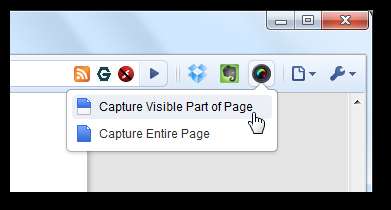
Se scegli Parte visibile , acquisirà solo ciò che puoi vedere in quel momento in Chrome. Se, tuttavia, selezioni Cattura l'intera pagina , vedrai un Catturare notifica mentre la pagina scorre automaticamente verso il basso.
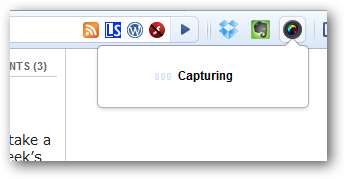
L'acquisizione richiederà solo un momento, quindi si aprirà in una nuova scheda, completa di strumenti per aiutarti ad annotare lo screenshot.
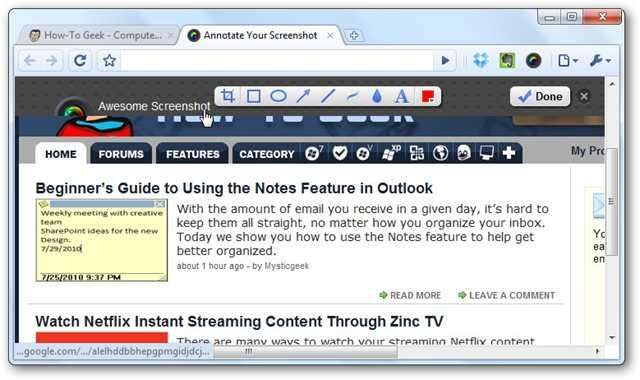
Ecco un primo piano della barra degli strumenti. Puoi ritagliare lo screenshot o aggiungervi una varietà di forme o testo.

Lo strumento di ritaglio è molto utile. Trascina e seleziona l'area che desideri ritagliare e ti dirà automaticamente le dimensioni in pixel della selezione. Trascina gli angoli per ingrandire o ridurre la regione, quindi fai clic su Ritaglia per ritagliare lo screenshot a quella dimensione.
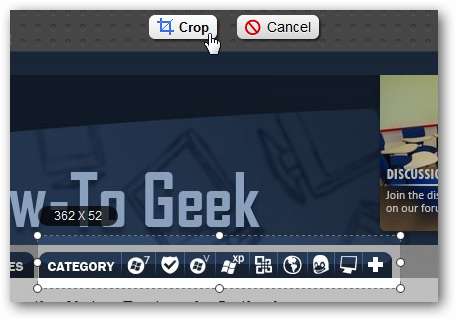
Dopo aver ritagliato lo screenshot, sarai in grado di aggiungere annotazioni come prima, il tutto da un'interfaccia utente molto carina.
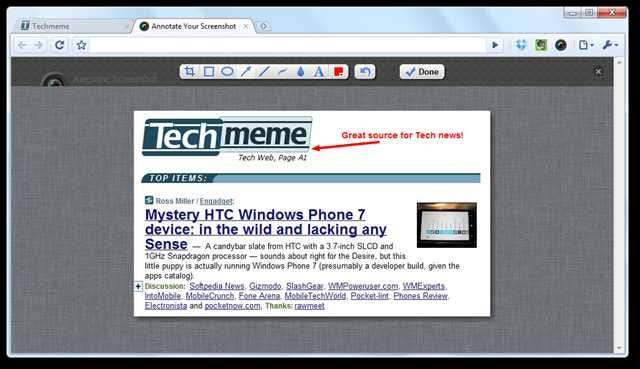
Il Blur lo strumento è molto utile. Selezionalo per ottenere un pennello per sfocatura che puoi utilizzare per nascondere le informazioni sensibili sulle pagine web. Qui l'abbiamo usato per nascondere il nostro indirizzo Gmail; sarebbe fantastico se stessimo facendo un tutorial sull'utilizzo di Gmail.
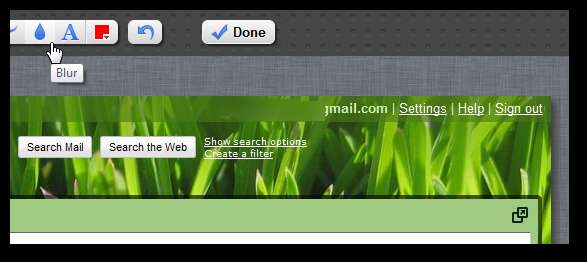
Salvataggio e condivisione delle tue acquisizioni
Dopo aver apportato tutte le modifiche desiderate, fai clic su Fatto .
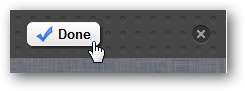
Ti verrà presentata un'anteprima del tuo screenshot pronto per essere salvato o condiviso.
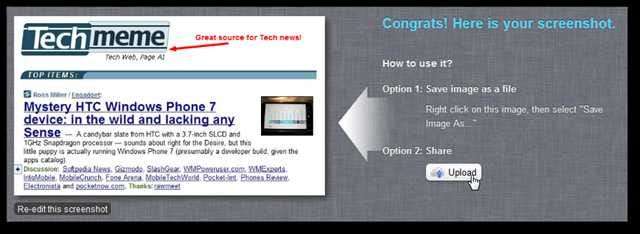
Fare clic con il tasto destro sull'immagine e selezionare Salva l'immagine come… per salvare lo screenshot su disco. Attualmente tutti gli screenshot vengono salvati in formato JPG, ma gli sviluppatori prevedono di aggiungere il supporto PNG in futuro.
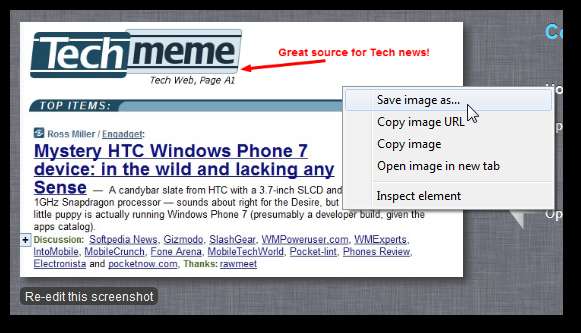
In alternativa, se desideri condividere lo screenshot online, fai clic su Condividere e il tuo screenshot verrà caricato su un servizio di archiviazione di foto online.
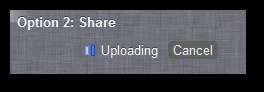
Una volta caricata, puoi condividere l'immagine su una varietà di servizi con un clic. Nota che l'URL dell'immagine è piuttosto lungo, quindi se condividi su Twitter potresti voler copiare l'indirizzo e accorciarlo con un servizio come Bit.ly. Per fare ciò, fai clic sulla casella dell'indirizzo in basso e la copia automaticamente negli appunti.
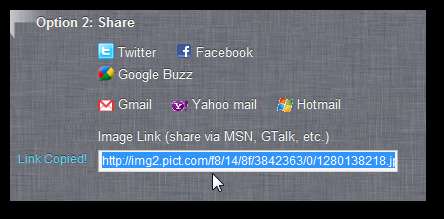
Conclusione
Se desideri acquisire istantanee rapide e informative dal Web con Chrome, il componente aggiuntivo Awesome Screenshot è uno dei modi migliori per farlo. È facile da usare e acquisisce screenshot di grande impatto su quasi tutte le pagine web. Tieni presente che non è possibile acquisire schermate di contenuti Flash, ma quasi tutto il resto è risultato eccezionale.
Installa il componente aggiuntivo Awesome Screenshot in Google Chrome







